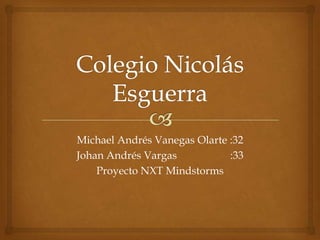
Colegio nicolás esguerra
- 1. Michael Andrés Vanegas Olarte :32 Johan Andrés Vargas :33 Proyecto NXT Mindstorms
- 2. Es una generación que permite que los jóvenes estudiar la tecnología y las matemáticas de una forma diferente y divertida. Los jóvenes pueden desarrollar sus habilidades poniendo a prueba sus robots Los miembros del equipo desarrollan sus habilidades para ver sus conocimientos de matemáticas y ciencias. INTRODUCCION
- 3. Introducción Construir. Programar. Poner a prueba. Tecnología Visión general Instalación de las baterías en el NXT . Conexión de la tecnología NXT Acerca del ladrillo NXT Menú principal del NXT Sensor táctil sensor acústico Sensor fotosensible Sensor ultrasónico Servomotor interactivo Lámparas Utilización del Bluetooth Software Instalación del software Su primer programa Interfaz de usuario del software
- 4. El Robot Educador Paleta de programación El panel de configuración El controlador Registro de datos Introducción Cómo empezar Interfaz de usuario del software Herramientas Configuración de experimentos Cuatro formas de registrar datos Tu primer experimento de registro de datos Administrar archivos de registro Lista de piezas para el equipo de base n.º 9797 Información útil Descarga en múltiples NXT solución de problemas
- 5. En la guía del usuario se dan instrucciones para construir un robot también hay mas instrucciones para el mismo robot en la guía de net y en el robot educador que es parte del software. CONSTRUIR
- 6. Se programa el robot usando el software. Se incluyen ejemplos en la parte del robot educador del software. Se descarga el programa con bluetooth o USB. Programar
- 7. Ejecutamos nuestro programa ¿Qué ocurre?¿su maquina no funciona como usted esperaba si no funciona correctamente ajuste su robot . Poner a prueba
- 8. El NXT, un ladrillo inteligente de LEGO. controlado por ordenador, es el cerebro del robot de LEGO MINDSTORMS Ladrillo NXT
- 9. Le permiten al robot responder a obstáculos en el entorno Sensores táctiles
- 10. Le permite al robot responder a los niveles de sonido Sensor acústico
- 11. Le permite al robot responder a las variaciones del nivel de luz y de color. Sensor fotosensible
- 12. Le permite al robot medir la distancia hacia un objeto y responder al movimiento Sensor ultrasónico
- 13. Los sensores pueden conectarse en cualquier puerto de entrada numerado del 1 al 4. Cualquier cable excepto el cable conversor puede utilizarse para conectar los sensores. La configuración predeterminada utilizada para los programas de prueba en el NXT y para muchos programas de muestra en el Robot Educator es la siguiente: Puerto 1: Sensor táctil Puerto 2: Sensor acústico Puerto 3: Sensor fotosensible Puerto 4: Sensor ultrasónico Conexión de los sensores
- 14. Agregue lámparas y luego programe las luces intermitentes, o utilícelas para activar el sensor fotosensible, o tan solo por diversión. En el equipo de base se incluyen tres lámparas y tres cables conversores Lámparas y cables conversores
- 15. Asegúrese que los robots se muevan suavemente y con precisión Servomotores interactivos
- 16. Le suministra la energía al NXT para que el robot se pueda mover y responde Batería recargable
- 17. Los motores y las lámparas se pueden conectar en cualquier puerto A, B o C. La configuración predeterminada utilizada para los programas de prueba en el NXT y para muchos programas de muestra en el Robot Educator es la siguiente: Puerto A: Motor o lámpara para una función extra Puerto B: Motor para movimiento; para un chasis de doble motor, generalmente este es el lado izquierdo. Puerto C: Motor para movimiento; para un robot de dos motores, generalmente este es el lado derecho. Conexión de los motores y las lámparas
- 18. BATERIA RECARGABLE: La batería recargable encaja en la parte inferior del NXT. Para instalar la batería recargable, mueva la pestaña de plástico del lado con su pulgar para abrir la parte trasera. El NXT viene con una cobertura extra que se usa cuando se utilizan 6 baterías tamaño AA. Sosteniendo la batería recargable, presione hacia adentro la pestaña de plástico y coloque la batería en su lugar Instalar las baterías en el NXT
- 19. Para recargar la batería, conecte un extremo del cable de adaptador de corriente en la toma de carga justo debajo de los puertos de entrada del NXT. Conecte el otro extremo del cable del adaptador de corriente al enchufe de pared. También puede cargarse la batería cuando no esté insertada en el NXT.
- 20. La luz indicadora verde se enciende cuando el adaptador de corriente está conectado al NXT. • La luz roja se enciende cuando la batería se está cargando. La luz roja se apaga cuando la batería tiene la carga completa. • Cargar la batería por completo requiere aproximadamente cuatro horas. • Puede utilizarse el NXT cuando se está cargando la batería. Sin embargo, de ese modo la carga requiere más tiempo. • Esta batería de polímero de iones de litio puede recargarse hasta 500 veces
- 21. El NXT también funciona usando seis baterías AA/LR6. • Se recomiendan las baterías alcalinas. • Se pueden utilizar baterías recargables de tipo AA/LR6. Sin embargo, puede que disminuya el rendimiento de la potencia del NXT. Otros tipos de baterías
- 22. Cuando la energía de las baterías está baja, este icono parpadea en la pantalla del NXT Batería baja
- 23. Para cambiar el temporizador o configurar el modo suspendido en Nunca, diríjase configuración/Modo suspendido/ Nunca [Settings/Sleep/Never]. También puede modificar la configuración para esperar 2, 5, 10, 30, o 60 minutos antes de entrar en modo suspendido
- 24. Conexión de los motores: Para conectar un motor al NXT, conecte un extremo de un cable negro al motor. Conecte el otro extremo a uno de los puertos de salida (A, B o C) Conexión de la tecnología NXT
- 25. Conexión de los sensores: Para conectar un sensor al NXT, conecte un extremo de un cable negro al sensor. Conecte el otro extremo a uno de los puertos de entrada (1, 2, 3 o 4)
- 26. El puerto USB y el Bluetooth inalámbrico se utilizan para cargar y descargar datos entre su ordenador y el NXT. Si su ordenador dispone de Bluetooth, puede descargar los programas al NXT sin utilizar el cable USB. Si su ordenador no dispone de Bluetooth, debe utilizar el cable USB o adquirir un dispositivo Bluetooth externo para su ordenador. Carga y descarga de archivos
- 27. Hay que tener en cuenta que todos los cables negros de 6 hilos pueden utilizarse tanto en los puertos de entrada y salida, como en los sensores y motores. Los sensores de funcionamiento deben conectarse a los puertos de entrada (1 al 4) y los motores deben conectarse a los puertos de salida (A al C) Recomendación:
- 28. Asegúrese de que el software LEGO MINDSTORMS Education NXT esté instalado antes de conectar el NXT al Mac Encienda el NXT Conecte el cable USB al NXT Conecte el cable USB al Mac y ya está listo Conexión del NXT a un Apple Mac con un cable USB
- 29. Interfaz del NXT: El ladrillo NXT es el cerebro del robot de LEGO MINDSTORMS Education. Es un ladrillo de LEGO controlado por ordenador que aporta un comportamiento programable, inteligente y de toma de decisiones. Acerca del ladrillo NXT
- 30. Puertos de salida El NXT dispone de tres puertos de salida con las etiquetas A, B y C para motores o lámparas Icono Bluetooth: El icono Bluetooth muestra el estado actual de las conexiones inalámbricas Bluetooth. Si no se visualiza el icono Bluetooth, el Bluetooth está desactivado El Bluetooth está activado pero su NXT no está visible para otros dispositivos Bluetooth El Bluetooth está activado y su NXT está visible para otros dispositivos Bluetooth. El Bluetooth está activado y su NXT está conectado a un dispositivo Bluetooth Puerto USB: Conecte un cable USB al puerto USB y descargue los programas desde su ordenador al NXT (o cargue datos desde el robot hacia su ordenador). También puede utilizar la conexión inalámbrica Bluetooth para cargar y descargar datos
- 31. Cuando conecta el NXT a un ordenador con un cable USB, se visualizará el icono USB. Si desconecta el cable USB, el icono desaparecerá. Icono USB
- 32. Toma de Corriente: Si está utilizando la batería recargable y precisa cargarla, o si no está utilizando baterías 6AA, puede conectar un adaptador de corriente al NXT utilizando la toma de corriente
- 33. Cuando se enciende el NXT, el icono de funcionamiento gira. Si el icono de funcionamiento se detiene y no gira, se ha congelado el NXT y debe reiniciarlo. Icono de funcionamiento
- 34. El icono de la batería muestra el nivel de energía del NXT. Cuando la energía de la batería está baja (menos del 10% de aproximadamente), el icono de la batería parpadea Nivel de bateria
- 35. Cuando se incluyen sonidos en un programa, puede oírlos a través del altavoz Altavoz
- 36. Naranja: Encender/Intro. Flechas gris claro: Navegación, izquierda y derecha Gris oscuro: Borrar/Regresar Botones del NXT
- 37. 1: Presione el botón gris oscuro hasta que vea estapantalla 2: Presione el botón naranja para apagar el NXT. Presione el botón gris oscuro para volver al menú principal del NXT. Apagado de su NXT
- 38. El NXT dispone de cuatro puertos de entrada para conectar sensores. Los sensores deben conectarse al puerto 1, 2, 3 o 4 Puertos de entrada
- 39.